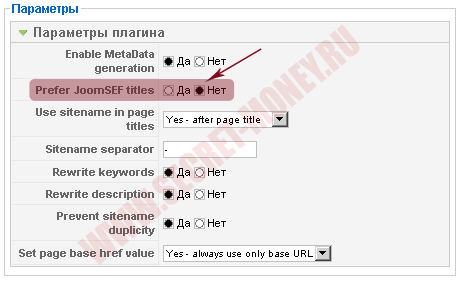
ARTIO JoomSEF является компонентом для SEO (Search Engine Optimization) оптимизации системы управления контентом Joomla. Компонент не только преобразует Joomla! URL-адреса для поисковых машин (SEF), но и делает их понятными для человека. Обеспечивает поддержку для многоязычных сайтов с использованием JoomFish. Включает полную настройку широкого диапазона мета-тегов для любого URL-адреса в вашем сайте! Работает с как с Apache и IIS. Может легко обновляется в режиме онлайн.
Прежде чем приступать к установке ARTIO JoomSEF — вам нужно уточнить у хостера, поддерживает ли ваш сервер функцию mod_rewrite. Мне удалось выяснить на форумах, что сегодня ещё есть такие хостинги, которые не поддерживают данную функцию. Поэтому не тратьте зря своё время и заранее поинтересуйтесь в службе поодержки вашего хостинга о данной функции.
Скачать оригинальное расширение можно на оф.сайте ArtioSef по этой ссылке.
Внимание! Версии ArtioSef 2.x.x предназначены для Joomla 1.0, а версии 3.x.x — для Joomla 1.5.
Предлагаю скачать русифицированную (на 90%) версию ARTIO JoomSEF 3.3.1 (для Joomla 1.5). Далее мы её обновим до самой последней версии (на момент написания этой статьи — это версия ARTIO JoomSEF 3.3.2).
Для всех у кого Joomla 1.0 — поищите русификатор или уже русифицированную версию через поисковики (точно есть варианты).
С теорией мы закончили, переходим к практике…
1. Устанавливаем компонент (установка стандартная). После удачной установки мы видим длинную инструкцию (на английском), и главное, что нам нужно из неё узнать — это всё о файле .htaccess (читайте дальше).
2. Обновляем компонент до последней версии. Для этого в разделе «Компоненты» нажимаем на ARTIO JoomSEF и в главном меню этого компонента (тут же вверху справа) нажимаем на «Обновление». Далее находим там кнопочку «Обновление с сервера ARTIO» и нажимаем на её.
После обновления жмём на «Continue…» и возвращаемся к главному меню. Там мы видим, что наша версия изменилась на ARTIO JoomSEF 3.3.2.
3. Заходим в раздел «Конфигурация» и настраиваем компонент. Кстати, рекомендую сделать обновление, прежде чем сюда заходить, так как в противном случае вы не увидите многих новых настроек.
После включения данного расширения все ваши ссылки примут следующий вид: http://www.название_сайта/название-страницы. Если ваша страница называлась «С чего лучше всего начинать онлайн бизнес?», то ссылка данной страницы станет такой: http://www.название_сайта/s-chego-luchshe-vsego-nachinat-onlayn-biznes, так как теперь всегда в URL после названия сайта будет добавляться именно название страницы.
• Чтобы изменить знак тире (-) между словами, скажем, на нижнее подчёркивание (_) для этого в полях: «Символ замены» и «Знак разделения страниц» укажите _ и все ваши слова в ссылках теперь будут автоматически генерироваться с нижним подчёркиванием.
• Если не хотите, чтобы в адрес ссылки добавлялось название категорий и разделов, которые будут автоматически разделятся знаком слеш (/), то в настройках укажите «Нет».
• Если у вас возникнут сложности с неправильной транслитерацией или появятся двойные слешы в ссылке типа: http:/www.название_сайта//название_страницы, то нужно все символы в поле: «Символ замены для кодировок отличных от ascii» изменить на эти:
A|A, A|A, A|A, A|A, A|A, A|A, C|C, C|C, C|C, D|D, E|E, E|E, E|E, E|E, I|I, I|I, I|I, I|I, L|L, N|N, N|N, N|N, O|O, O|O, O|O, O|O, O|O, R|R, R|R, S|S, S|O, T|T, U|U, U|U, U|U, U|U, Y|Y, Z|Z, Z|Z, a|a, a|a, a|a, a|a, a|a, c|c, c|c, c|c, d|d, d|d, e|e, e|e, e|e, e|e, e|e, i|i, i|i, i|i, i|i, l|l, n|n, n|n, n|n, o|o, o|o, o|o, o|o, o|o, s|s, s|s, r|r, r|r, t|t, u|u, u|u, u|u, u|u, y|y, z|z, z|z, ?|-, ?|ss, A|A, µ|u, A|A, µ|u, a|a, A|A, e|e, E|E, s|s, S|S, z|z, Z|Z, z|z, Z|Z, c|c, C|C, l|l, L|L, o|o, O|O, n|n, N|N, Г?|A, Г‚|A, Д‚|A, Г„|A, Д†|C, Г‡|C, Д¦|C, Д®|D, Д?|D, Г‰|E, Д?|E, Г‹|E, Д№|E, Г«|I, Г®|I, Д±|L, Е?|N, Е‡|N, Г“|O, Г”|O, Е?|O, Г–|O, Е”|R, Е?|R, Е |S, Е№|O, Е¤|T, ЕЏ|U, Г№|U, Е°|U, Г¶|U, Г»|Y, ЕЅ|Z, Е±,Z, Г•|a, Гў|a, Д?|a, Г¤|a, Д‡|c, Г§|c, Д«|c, Д¬|d, Д‘|d, ГЊ|e, Д™|e, ГЌ|e, Д›|e, Г|i, ГЏ|i, Дє|l, Е„|n, Е?|n, Гі|o, Гґ|o, Е‘|o, Гќ|o, Е•|s, Е›|s, Е™|r, Е•|r, ЕЎ|t, ЕЇ|u, Гє|u, Е‘|u, ГҐ|u, ГЅ|y, Еµ|z, Еє|z, Л™|-, Гј|ss, Д„|A, Вњ|u, Ў|G, Ё|YO, Є|E, Ї|YI, І|I, і|i, ґ|g, ё|yo, ±|#, є|e, ї|yi, А|A, Б|B, В|V, Г|G, Д|D, Е|E, Ж|ZH, З|Z, И|I, Й|Y, К|K, Л|L, М|M, Н|N, О|O, П|P, Р|R, С|S, Т|T, У|U, Ф|F, Х|H, Ц|TS, Ч|CH, Ш|SH, Щ|SCH, Ъ|’, Ы|Y, Ь|, Э|E, Ю|YU, Я|YA, а|a, б|b, в|v, г|g, д|d, е|e, ж|zh, з|z, и|i, й|y, к|k, л|l, м|m, н|n, о|o, п|p, р|r, с|s, т|t, у|u, ф|f, х|h, ц|ts, ч|ch, ш|sh, щ|sch, ъ|’, ы|y, ь|, э|e, ю|yu, я|ya
У меня всё сразу заработало нормально, но на всякий пожарный я их заменил и у себя в настройках.
• Если у вас установлен компонент Community Builder, то для него рекомендуется отключить генерацию ЧПУ-ссылок. Он криво обрабатывает эти ссылки и у вас могут быть сложности с авторизацией, регистрацией пользователей, восстановлением пароля и т.д.. Это происходит именно на хостинге, когда на локальном сервере всё работает нормально.
Также это может произойти и с другими расширениями (у меня это случилось с поиском на сайте), поэтому внизу всех настроек есть раздел: «Конфигурация компонента» (данный раздел есть только в обновлённой версии), в списке которого вы можете выбрать те расширения (ранее установленные), в которых вы не хотите генерировать ЧПУ-ссылки, и выбрать для них параметр «Пропустить».
• В этом же разделе Вы можете под свой дизайн настроить страницу ошибок (404), включить или отключить её показ, вставить в неё графику, ссылки и т.д., в общем отредактировать на свой вкус.
При включёнии данной функции, когда посетители будут попадать на страницу вашего сайта, скажем, с поисковика, а этой страницы уже не существует (вы её удалили по своим причинам), то в этом случае будет открываться именно созданная вами страница ошибок. И открываться она будет не как стандартная страница ошибок, а именно внутри вашего сайта (с разделами меню, шапкой и т.д.). Очень удобная функция (посмотреть пример).
• В этом разделе ещё много настроек, но с ними вы уже интуитивно разберётесь сами. В принципе, достаточно и этих настроек — остальные можно использовать по умолчанию.
4. Теперь делаем ссылки короткими. Для этого возвращаемся в главное меню данного компонента и заходим в раздел: «Просмотр/Редактирование SEF Url«.
Перед нами список всех наших НОВЫХ ссылок, поэтому заходим в каждую отдельно, и в поле: «Новый SEF URL» заменяем длинное название на своё, более короткое.
Не забывайте, что после добавления нового материала, вам нужно будет зайти в этот раздел и сделать его название коротким. Кстати, не все ссылки переделываются в этом разделе, так как не все станицы появляются в этом списке. У меня не добавились страницы, которые я делал при помощи расширения «Jumi» (компонент для вставки в публикуемый материал javascript, php, html, css, dhtml или простой txt-файл).
Данные ссылки стали выглядеть так: http://www.название_сайта.ru/index.php/псевдоним_материала.html. То есть в URL добавился псевдоним данного материала.
И если у вас выдаёт ошибку, при переходе на такие страницы (в ссылке присутствует дополнительное название или цифры), то проблема вот в чём…
При создании материала в Jumi вы указали псевдоним, а потом добавили данный материал в список меню и там тоже указали псевдоним (или не указали и он автоматически сгенерировался по дате добавления материала в виде цифр), вот JoomSEF и вставляет все эти названия в ссылку.
Чтобы всё нормально работало — зайдите именно в материал (в компоненте Jumi) и удалите псевдоним. И если у Вас стоят цифры в ссылке, то зайдите в меню, куда вы добавляли этот материал, и там укажите желаемый псевдоним. После этого ваши ссылки примут нормальный вид.
5. Ещё одна важная настройка. По умолчанию ArtioSEF включает функцию добавления в титлы названия вашего сайта ко всем названиям ваших страниц (тоже самое, кстати, и на главной странице «имя сайта — имя сайта») и если вас это не устраивает, то эта функция отключается следующим образом…
Заходим в менеджер плагинов и в списке находим плагин: System — ARTIO JoomSEF. Заходим в него и справа находим строчку «Prefer JoomSEF titles» — ставим в положение «Нет«. Теперь ваши названия страниц будут такими, какими вы их указали изначально.
6. Включаем компонент ARTIO JoomSEF. Для этого заходим в общие настройки Joomla (Сайт/Панель управления/ Общие настройки) и в поле: «Включить SEO» указываем Да.
Теперь можете проверять, как выглядят ваши ссылки. Однако это ещё не всё! При таких настройках у вас всё будет работать именно на локальном сервере, а вот на хостинге данный компонент работать не сможет.
7. Для того, чтобы всё нормально работало на хостинге, нужно внести изменения в файл .htaccess или htaccess (об этом я говорил в самом начале). Всё зависит от вашего хостинга, то есть — какой из типов данных файлов он поддерживает, а какой нет. На моём хостинге файл .htaccess не поддерживается (автоматически удаляется), поэтому я использую файл htaccess.
Данные, которые нужно внести в эти файлы были написаны в инструкции, когда мы устанавливали компонент ARTIO JoomSEF. Я их уже внёс в нужные файлы и их вы можете найти в архиве (ссылка немного ниже — в нём сразу два файла). Если вы ранее редактировали под себя эти файлы, то дополните их данными из архива, а если не редактировали, то можете просто заменить их у себя (эти файлы находятся в корне вашего сайта).
После внесения данных залейте сначала на хостинг файл .htaccess и если компонент не будет работать (появится ошибка 500) — заливайте файл htaccess. Всё очень просто.
Всё, компонент готов к работе!
На первый взгляд, этот процесс может показаться очень сложным, но на практике все действия будут проходить легко (если использовать эту инструкцию).
И в заключении маленькая хитрость… Данный компонент — бесплатный, но в бесплатной версии на каждой страничке вашего сайта в самом низу появится маленькая текстовая ссылка на сайт производителя (копирайт), которую все хотят скрыть.
Чтобы избавиться от неё — нужно просто купить другую версию у производителя или добавить всего несколько знаков в одну из строчек файла «joomsef.php» (путь к файлу — /components/com_sef/joomsef.php).
Открываем этот файл, через поиск (Ctrl+F) находим длинную строку, которая начинается с $buf.= и перед ней ставим два слеша (//) и пробел. Чтобы получилось так: // $buf.='<‘.’d’.’i’.’v’.’>’.'<‘.’a’.’ и далее длинный набор знаков.
Вот и всё. Сохраняем, проверяем — ссылки больше нет. Однако помните, что данное действие незаконно!
Успехов вам в сайтостроении!






отличная хитрость, и не убоимся мы закона)))
Большое спасибо, установил, настроил и теперь всё работает)
Не пойму, у меня сайт на Joomla + Zoo и в Joom Sef В панели конфигурации JoomSEF «Manage Extensions в табе «Components without SEF Extension installed» нет zoo.
Zoo есть в «Installed SEF Extensions», хотя плагин я устанавливал. Нужно этого добиться чтобы пустить расширение zoo через роутер.. Подскажите, с чем это может быть связано?